Problemos, susijusios su failo formato konvertavimu iš .ppt į .pptx arba .pptm
Jei susidūrėte su bet kuriuo iš toliau pateiktų požymių, atlikite toliau nurodytus veiksmus, kad konvertuotumėte failus iš .ppt į .pptx ir jei "PowerPoint" failuose (.ppt) yra makrokomandų, galite konvertuoti juos į .pptm.
-
Lėtumas atidarant "PowerPoint" failus su .ppt plėtiniu.
-
Didesnis failo dydis su .ppt plėtiniu.
Pastaba: Prieš atlikdami toliau nurodytus veiksmus, įsitikinkite, kad turite pradinių failų kopiją arba atsarginę jų kopiją. Konvertavę patikrinkite, ar konvertuotame faile nėra turinio ar maketo pakeitimų.
Steps to convert .ppt files to .pptx
Norėdami įsitikinti, ar failai yra .ppt formato, pastebėsite failo tipą kaip ""Microsoft" PowerPoint 97–2003" pateiktį" naršyklėje, kaip parodyta toliau 
Atidarykite pateikties > eikite į Failas > Įrašyti kaip > Naršyti – bus atidarytas žemiau esantis langas. Įsitikinkite, kad pasirinkote tinkamą kelią įrašyti darbaknygę > Pasirinkite "PowerPoint" pateiktį (*.pptx) dalyje Įrašomojo failo tipas > Pasirinkite Įrašyti.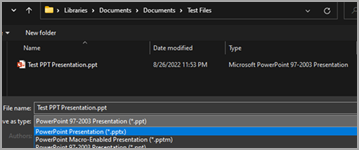
Uždarykite ir iš naujo atidarykite įrašytą pateiktį (pptx), kad pakeitimai įsigaliotų. Konvertuotą failą rasite tame pačiame aplanke, kuriame yra "Microsoft" "PowerPoint" pateikties tipas, kaip parodyta toliau:
Veiksmai, kaip patikrinti, ar .ppt dokumentuose yra makrokomandų
Pirmiausia reikia patikrinti, ar .ppt failų, kuriuos bandome konvertuoti, yra makrokomandų. Norėdami patikrinti, atlikite toliau nurodytus veiksmus.
Atidaryti .ppt pateiktį > skirtuką Programų kūrėjas > Makrokomandų pasirinkimas: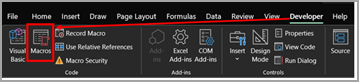
Jis atidaro dialogo langą, kaip parodyta toliau. Jei yra makrokomandų, pavadinimai bus išvardyti šiame lange.
Čia Įrašyti yra makrokomanda, kuri yra pateiktyje.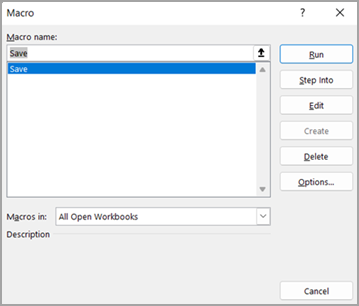
Steps to convert .ppt (macros enabled presentation) to .pptm
Atidarykite nurodytą .ppt failą, kuriame yra makrokomandų.
Eikite į Parinktį Failas > Įrašyti kaip > Naršyti , kuris atidarys toliau pateiktą langą. Įsitikinkite, kad pasirinkote tinkamą kelią įrašyti darbaknygę > Pasirinkite "PowerPoint" Macro-Enabled pateiktį (*.pptm), kaip parodyta toliau, ir pasirinkite Įrašyti.
Naujas pateikties failas tokiu pačiu failo vardu su .pptm plėtiniu bus pasiekiamas, kaip parodyta toliau:
Uždarykite pateikties failą, kad pakeitimai įsigaliotų. Iš naujo atidarykite ir patikrinkite, ar makrokomandos veikia kaip numatyta.










